Securitate Page 10 Nu există ferestre - toate lucrurile tehnice - sfat - trucuri
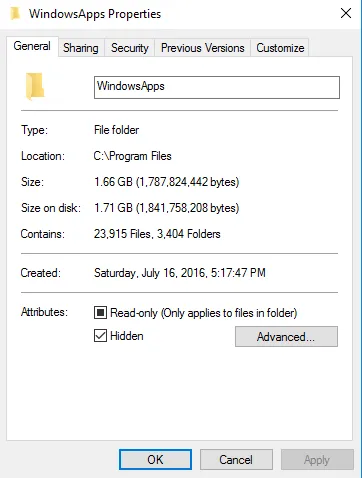
Tab-ul de securitate este prezent
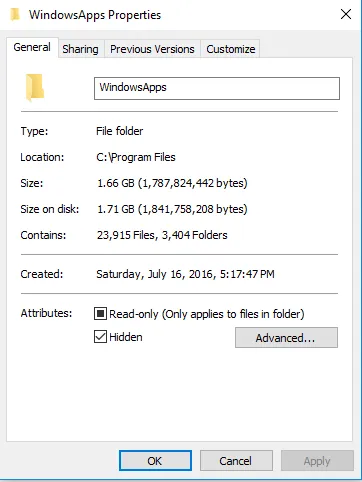
Fila Securitate Lipsește
Tab-ul de securitate lipsește problema ne-a fost bugging pentru o lungă perioadă de timp. Dacă doriți să modificați setările de securitate pentru folderul Windows. Faceți clic dreapta pe folderul corespunzător, apoi faceți clic pe Proprietăți.
Cu toate acestea, spre surprinderea ta, veți găsi nu există nici un dosar de proprietăți fila de securitate. Nu are nimic de-a face cu un fișier permisiunile Windows sau drepturi de acces pentru Windows dosar. Dar veți avea nevoie fila de securitate Windows pentru a schimba permisiunile pentru Windows. Ce faci dacă vă aflați în această situație?
Aceasta ar ajuta, probabil:
a. Open Group Local Policy Editor, tastați gpedit.msc în bara de căutare Cortana, și apăsați ENTER.
b. În panoul din stânga, faceți clic pe User Configuration => Administrative Templates => Componentele Windows => și faceți clic pe File Explorer.
C. În panoul din dreapta, faceți clic dreapta pe tab-ul „Security“ și faceți clic pe Ștergere pe butonul Edit.
d. Asigurați-vă că selectați Disabled.
Du-te => C: \ Windows PolicyDefinitions și redenumită 'PolicyDefinitions' dosar pentru a PolicyDefinitions.OLD
Alternativ, puteți descărca fișierul ADMX MSI Aici
Rulați fișierul salvat ADMX.msi. (Selectați opțiunea pentru toți utilizatorii)
În cele din urmă, copiați folderul PolicyDefinitions și inserați-l în C: \ Windows
După pasul 5, gpedit.msc spectacol lipsă manager de fișiere, etc. sub Administrative Templates => Windows Components. Acum puteți face modificările necesare.
a. Open Group Local Policy Editor, tastați gpedit.msc în bara de căutare Cortana, și apăsați ENTER.
b. În panoul din stânga, faceți clic pe User Configuration => Administrative Templates => Componentele Windows => și faceți clic pe File Explorer.
C. În panoul din dreapta, faceți clic dreapta pe tab-ul „Security“ și faceți clic pe Ștergere pe butonul Edit.
d. Asigurați-vă că selectați Disabled.
Voila! fila Securitate în proprietățile returnate în folderul Windows. Marcată dosar.
Refresh Politica de grup
În unele situații, este posibil să trebuiască să actualizați setările de politică de grup pentru a lucra.
Deschideți un prompt de comandă în modul de administrator.
Faceți clic dreapta pe meniul Start din Windows, selectați Prompt comandă (Admin)
Copiați și inserați următoarea comandă în fereastra CMD.
Apăsați Enter, Enter Exit, pentru a închide fereastra Prompt comandă.
Notă:
Pentru aventuros, Fișierele .admx pot fi deschise și editate cu Notepad sau Notepad ++. Aceasta este de fapt XML-fișiere.
Dacă aveți nevoie de un pic mai multe informații, Manualul de referință pentru setările de politică de grup este furnizat în Excel foaie de calcul.
Acesta include toate informațiile despre setările de politică de grup disponibile în Windows, 10. Puteți descărca de aici.